Содержание
Забытый пароль идентификатора Apple ID — Служба поддержки Apple (RU)
Выполните действия, описанные ниже, чтобы сбросить пароль и восстановить доступ к своей учетной записи Apple ID.
Сброс пароля
Сначала выполните следующие действия.
- Откройте страницу Мой Apple ID и перейдите по ссылке «Сбросить пароль».
- Введите свой идентификатор Apple ID и нажмите кнопку «Далее». Если вы не помните его, перейдите по ссылке «Забыли Apple ID?».
- После ввода пароля идентификатора Apple ID можно использовать один из трех способов сброса пароля. Выберите один из приведенных ниже.
- Ответ на контрольные вопросы. Если вы знаете ответы на контрольные вопросы, следуйте этим инструкциям.
- Аутентификация по e-mail. Вы получите сообщение для сброса пароля по электронной почте.
- Использование двухэтапной проверки. Если у вас настроена двухэтапная проверка, ее можно использовать для сброса пароля. Вам понадобится ключ восстановления и доверенное устройство.

Ответ на контрольные вопросы
- Выберите вариант «Ответ на контрольные вопросы» и нажмите кнопку «Далее».
- Укажите свою дату рождения, затем нажмите кнопку «Далее».
- Ответьте на контрольные вопросы.
- Укажите новый пароль и нажмите кнопку «Сбросить пароль».
Аутентификация по e-mail
- Выберите вариант «Аутентификация по e-mail» и нажмите кнопку «Далее». Вы получите сообщение от Apple на дополнительный или основной адрес электронной почты.
- Откройте сообщение и перейдите по ссылке, чтобы сбросить пароль.
- На открывшейся странице «Мой Apple ID» введите свой новый пароль, а затем нажмите кнопку «Сбросить пароль».
Не получили сообщение электронной почты?
Двухэтапная проверка
- Введите ключ восстановления.
- Выберите доверенное устройство. На ваше устройство будет отправлен код подтверждения.
- Введите код подтверждения.
- Укажите новый пароль и нажмите кнопку «Сбросить пароль».

Если вы потеряли ключ восстановления или больше не имеете доступа к своему доверенному устройству, вы не сможете сбросить пароль.
Справка
Если с помощью перечисленных выше действий не удалось сбросить пароль, обратитесь в службу поддержки Apple.
Что дальше?
После сброса вам будет предложено войти с помощью нового пароля, когда вы в следующий раз попытаетесь использовать свой идентификатор Apple ID. Кроме того, вы можете изменить свой адрес электронной почты или идентификатор Apple ID.
Дата публикации:
Благодарим вас за отзыв.
Забыл пароль от iCloud или как восстановить доступ различными способами Октябрь 2022
Опубликовано: 23. 10.2022
10.2022
Время на чтение: 6 мин
6359
Восстановить пароль от iCloud можно двумя стандартными способами: через e-mail и ответами на контрольные вопросы. Если эти методы не срабатывают, остается два варианта – обратиться в поддержку или отказаться от использования сервисов iCloud.
СодержаниеПоказать
- Восстановление парль iCloud через почту
- Восстанавливаем пароль iCloud если нет доступа к почте
- Восстановление идентификатора
- Обращение в поддержку или отказ от использования
Восстановление парль iCloud через почту
Самый простой способ восстановить пароль от iCloud – отправить на почту код для сброса. Чтобы сделать это:
- Подключите iPhone к интернету.
- Зайдите в раздел настроек «iCloud». Нажмите «Забыли пароль?».
- Введите Apple ID, чтобы продолжить восстановление.
- Выберите сброс по e-mail.
Код будет отправлен на основной и резервный ящик, если вы его добавляли. Если письмо не приходит, посмотрите в «Спаме». Для уверенности добавьте appleid@id.apple.com в адресную книгу на почте.
Если письмо не приходит, посмотрите в «Спаме». Для уверенности добавьте appleid@id.apple.com в адресную книгу на почте.
Пароль будет сброшен при переходе по ссылке из письма. Вам предложат ввести новый ключ безопасности от iCloud.
Не забудьте посетить сайт myapplemaster.ru — все о поломках в технике Apple от профессионалов
Восстанавливаем пароль iCloud если нет доступа к почте
Что делать, если забыл пароль от iCloud, а доступа к основной или резервной почте нет? Отвечать на контрольные вопросы.
- Подключите iPhone к интернету. Зайдите в раздел «iCloud» в настройках.
- Нажмите «Забыли пароль» и введите логин Apple ID.
- Выберите ответ на контрольные вопросы.
- Укажите дату рождения, заданную при регистрации.
- Ответьте на вопросы, добавленные также при регистрации Apple ID.
Если ответы будут правильными, на экране появится окно замены пароля. Введите новый ключ безопасности, подтвердите его и больше не забывайте.
Если на телефоне была включена двухэтапная аутентификация и подключено доверенное устройство, вы можете использовать его для возврата доступа.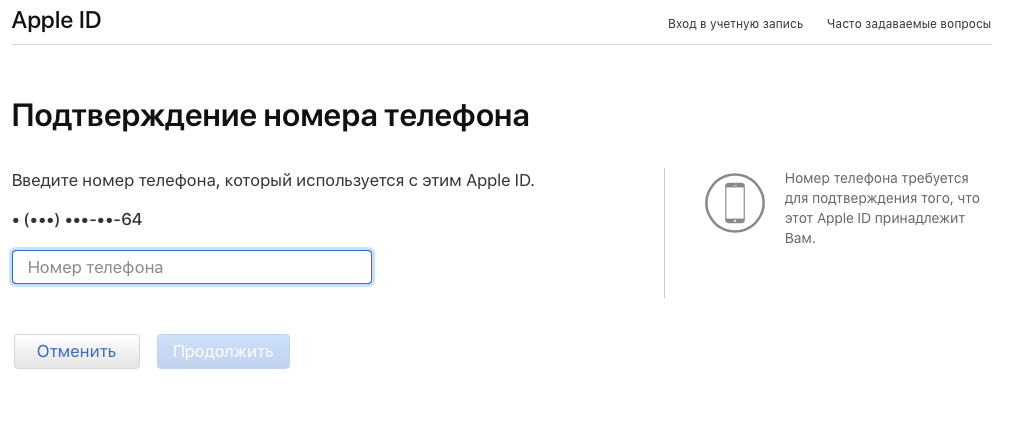
Если ввести ключ, полученный при настройке проверки, на доверенное устройство будет отправлен код, с помощью которого удастся сбросить пароль от iCloud.
Восстановление идентификатора
Чтобы восстановить пароль от iCloud, нужен идентификатор или логин Apple ID. Если вы его не помните, выполните следующие действия:
- Тапните «Забыли Apple ID или пароль».
- Выберите «Забыли Apple ID».
- Введите фамилию, имя и e-mail.
Если пытаться подобрать идентификатор, после нескольких попыток появится уведомление о блокировке Apple ID. Чтобы снять блокировку:
- Перейдите на сайт iforgot.apple.com/ru.
- Разблокируйте идентификатор, используя пароль от iCloud (если вспомнили) или сброс ключа безопасности.
Как видите, круг замыкается, так что в итоге можно оказаться с заблокированным Apple ID и без пароля от iCloud.
Обращение в поддержку или отказ от использования
Вопрос, как удалить iCloud без пароля, имеет четкий ответ – никак.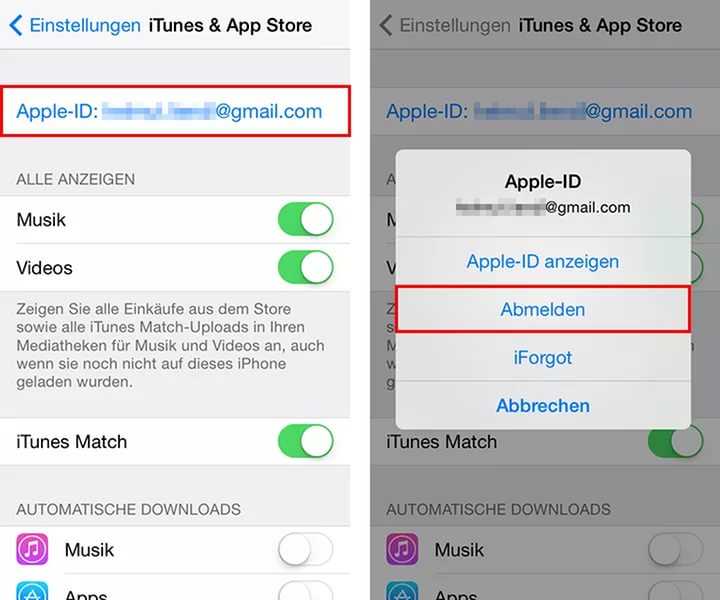 В iOS 7.0-7.6 можно было обойти запрет, заменив пароль от Apple ID, но теперь такой лазейки нет. Поэтому если вы не помните никакие данные, то остается только писать или звонить в службу поддержки. Контактные данные посмотреть на странице https://www.apple.com/ru/contact.
В iOS 7.0-7.6 можно было обойти запрет, заменив пароль от Apple ID, но теперь такой лазейки нет. Поэтому если вы не помните никакие данные, то остается только писать или звонить в службу поддержки. Контактные данные посмотреть на странице https://www.apple.com/ru/contact.
Перед обращением в службу поддержки необходимо подготовить фото коробки, на котором виден серийный номер, серийного номера самого телефона, а также чека на покупку. Если удастся доказать, что вы законный владелец смартфона, блокировку после активации снимут, и вы сможете установить другой пароль.
Если на iCloud вход в учетную запись совершить не удается, то отключите в телефоне все связанные с ним сервисы.
- Откройте раздел «iCloud» в настройках.
- Выключите все сервисы, кроме «Найти iPhone». Эту опцию нельзя деактивировать без пароля.
Обязательно отключите сервисы, если купили телефон с рук, или если пароль устанавливал продавец в магазине. В противном случае человек, у которого остался пароль от iCloud, сможет удаленно смотреть информацию с вашего телефона, синхронизируемую с облачным хранилищем.
Пароль
— Как сбросить ответы на контрольные вопросы моего Apple ID?
Задавать вопрос
Спросил
Изменено
3 года, 3 месяца назад
Просмотрено
150k раз
Я забыл ответы на секретные вопросы. Не то чтобы мне серьезно нужно было сделать это сейчас, но могут возникнуть проблемы, если мне нужно будет ответить на них в будущем.
Я все еще помню свой пароль.
Как сбросить ответы на контрольные вопросы?
- пароль
- идентификатор Apple
2
Невозможно сбросить контрольные вопросы Apple ID в Интернете после взлома Мэта Хонана и его последствий.
Я смог сбросить свои контрольные вопросы, позвонив в службу поддержки Apple по телефону, при условии, что я мог вспомнить хотя бы один из трех .
Однако, если вы не можете вспомнить ни одного из трех, у вас могут возникнуть проблемы.
6
Процедура сброса контрольных вопросов находится здесь: https://support.apple.com/kb/HT201485
- https://iforgot.apple.com/
Это одна из вещей, которую вам рекомендуется сделать, если вы считаете, что ваш AppleID скомпрометирован.
Ниже приведены более подробные сведения и снимки экрана, сделанные некоторое время назад, но приведенные выше ссылки содержат текущую информацию, а также обсуждение того, как получить поддержку лично, и новые разработки, такие как двухфакторная аутентификация и
используя другое доверенное устройство.
Если вы знаете пароль к своему Apple ID и настроили второй адрес электронной почты, вы можете сбросить контрольные вопросы, войдя на веб-сайт https://appleid.apple.com, даже если вы не можете ответить на контрольные вопросы, которые обычно требуются для внесения изменений в существующие контрольные вопросы.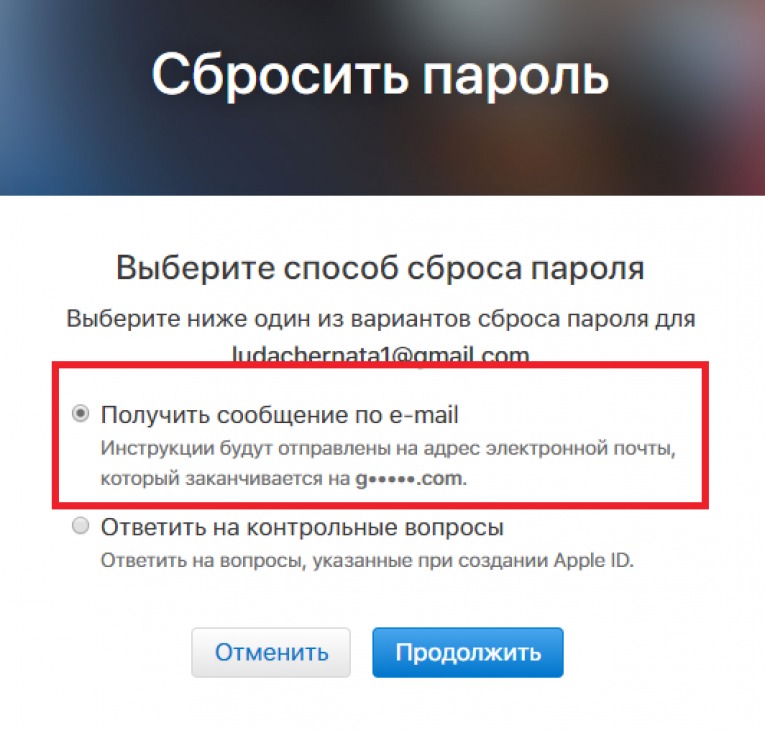
После входа в систему нажмите «Пароль и безопасность». Затем нажмите/коснитесь ссылки в правом нижнем углу с надписью Забыли ответы? Отправьте электронное письмо с информацией о сбросе настроек безопасности на адрес m * * * *@monsters.edu
Вы получите электронное письмо со ссылкой для сброса не только контрольных вопросов и ответов, но и исправления даты вашего рождения, которую можно использовать для подтверждения вашей личности, когда вы звоните в Apple или пытаетесь сбросить пароль.
У меня есть Apple ID с адресом электронной почты для восстановления, поэтому, возможно, если вы не ввели этот второй адрес электронной почты, вы не сможете отправить электронное письмо для сброса, и вам может потребоваться напрямую связаться с Apple для получения помощи с вашим Apple ID. Я знаю людей, которые сбрасывали настройки по телефону даже после инцидента с Мэтом Хонаном, когда его учетная запись была взломана по телефону с помощью Apple.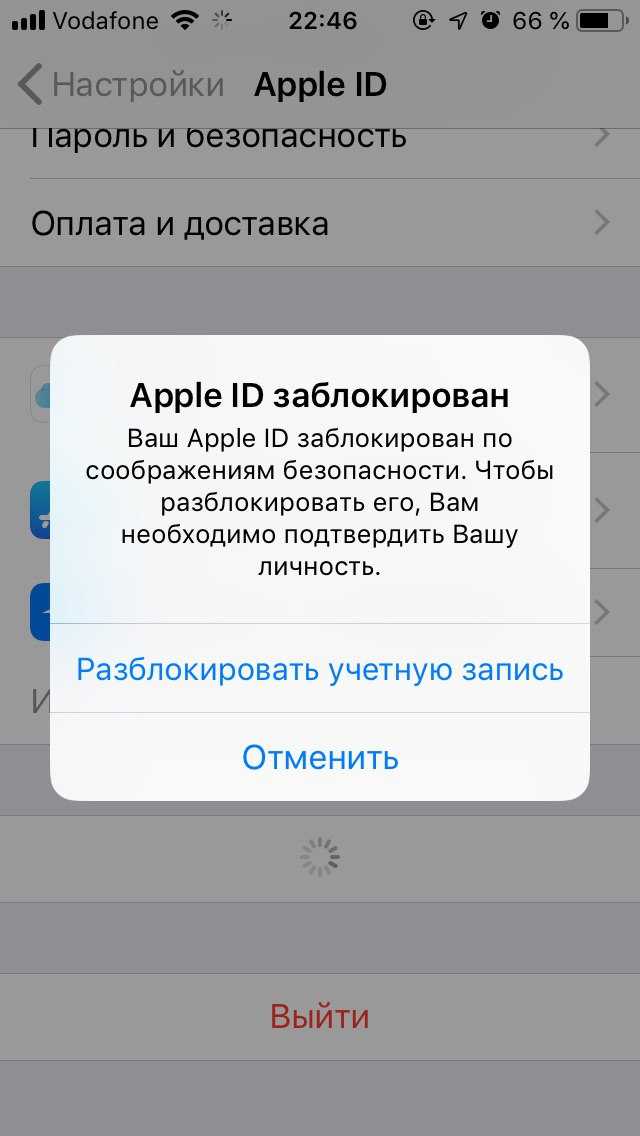
4
Вам не нужно запоминать ответы на секретные вопросы, чтобы редактировать их. Если вы знаете пароль к учетной записи, вы можете войти на AppleID.apple.com по ссылке «Управление учетной записью», щелкнуть параметр «Безопасность и пароли» слева и изменить свои вопросы. (Я только что проверил это на своем аккаунте без проблем).
3
Как получить доступ к Apple ID, если забыли пароль
Ваш Apple ID — это учетная запись, которую вы используете для всего, что вы делаете с Apple, например, когда вы делаете покупки в iTunes Store, входите в iCloud, покупаете приложение и т. д. . Если вы забыли пароль при попытке доступа к своему Apple ID, следуйте приведенным ниже инструкциям, чтобы сбросить пароль и восстановить доступ к своей учетной записи. Чтобы сбросить пароль, вам нужно знать адрес электронной почты для вашего Apple ID.
- Как сбросить пароль Apple ID
- Вариант 1.
 Сбросьте пароль по электронной почте или с помощью контрольных вопросов.
Сбросьте пароль по электронной почте или с помощью контрольных вопросов. - Вариант 2: сброс пароля с помощью двухфакторной аутентификации
- Вариант 3. Сброс пароля с помощью двухэтапной проверки
1. Сброс пароля по электронной почте или контрольным вопросам
Шаг 1: Перейдите на страницу своей учетной записи Apple ID и нажмите «Забыли Apple ID или пароль». Если вас попросят подтвердить номер телефона, вместо этого используйте шаги для двухфакторной аутентификации.
Шаг 2: Введите свой Apple ID и капчу под Apple ID.
Шаг 3: Выберите вариант сброса пароля, затем нажмите «Продолжить».
Шаг 4: Выберите способ сброса пароля:
- Выберите «Получить электронное письмо», Apple отправит инструкции на ваш адрес электронной почты, после чего вы будете следовать инструкциям по сбросу пароля.
- Если вы помните контрольные вопросы, выбранные при создании Apple ID, выберите «Ответить на контрольные вопросы» и выполните остальные шаги.

- Если вас попросят ввести ключ восстановления, вместо этого используйте шаги для двухэтапной проверки.
2. Сброс пароля с помощью двухфакторной аутентификации
Если для вашего Apple ID включена двухфакторная аутентификация, вы можете сбросить пароль с любого надежного iPhone, iPad, Pod touch или Mac с помощью пароля или кода доступа. это включено.
2.1 Обновление пароля на iPhone, iPad или iPod touch
Шаг 1: Убедитесь, что на вашем устройстве установлена iOS 10 или более поздней версии.
Шаг 2: Перейдите в «Настройки», коснитесь [ваше имя] > «Пароль и безопасность» > «Изменить пароль», затем следуйте инструкциям на экране, чтобы обновить пароль.
Шаг 3: В iOS 10.2 или более ранней версии коснитесь iCloud > [ваше имя] > «Пароль и безопасность» > «Изменить пароль», затем следуйте инструкциям на экране.
2.
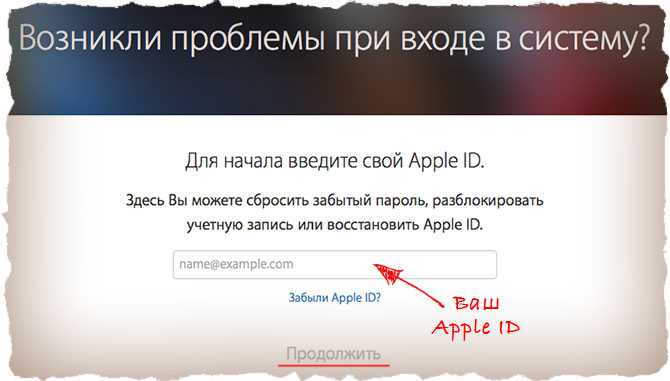 2 Обновление пароля На вашем Mac
2 Обновление пароля На вашем Mac
Шаг 1: Перейдите в меню Apple > «Системные настройки», затем нажмите «iCloud».
Шаг 2: Выберите «Сведения об учетной записи».
Шаг 3: Щелкните Безопасность > Сбросить пароль.
Совет. Прежде чем вы сможете сбросить пароль Apple ID, вам потребуется ввести пароль, который использовался для разблокировки вашего Mac.
2.3 Если вы не можете получить доступ ни к одному из своих устройств
Одолжите iPhone, iPad или iPod touch у друга или члена семьи и выполните следующие действия:
Шаг 1: Откройте приложение «Найти iPhone». Если появится экран входа в систему, коснитесь «Забыли Apple ID или пароль», затем следуйте инструкциям на экране.
Шаг 2: Если вы не видите экран входа в систему, возможно, другие уже вошли в систему. Затем нажмите «Выйти». После выхода из аккаунта нажмите «Забыли Apple ID или пароль» и следуйте инструкциям на экране.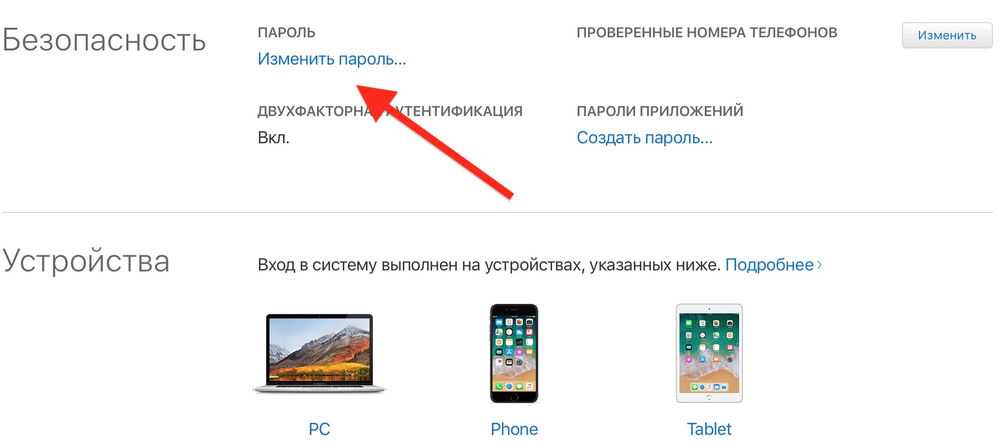
3. Сбросьте пароль с помощью двухэтапной проверки
Перейдите на страницу своей учетной записи Apple ID и нажмите «Забыли Apple ID или пароль». Если вас попросят подтвердить номер телефона, это означает, что ваш Apple ID защищен двухфакторной защитой вместо этого используйте шаги для двухфакторной аутентификации.
Шаг 1: Введите свой Apple ID и капчу под Apple ID.
Шаг 2: Выберите вариант сброса пароля, затем нажмите «Продолжить».
Шаг 3: Введите ключ восстановления для двухэтапной проверки.*
Шаг 4: Выберите надежное устройство.* Apple отправит код подтверждения на ваше устройство.
Шаг 5: Введите код подтверждения.
Шаг 6: Создайте новый пароль, затем нажмите «Сбросить пароль», чтобы завершить сброс пароля.
После сброса пароля вам будет предложено снова войти в систему с новым паролем.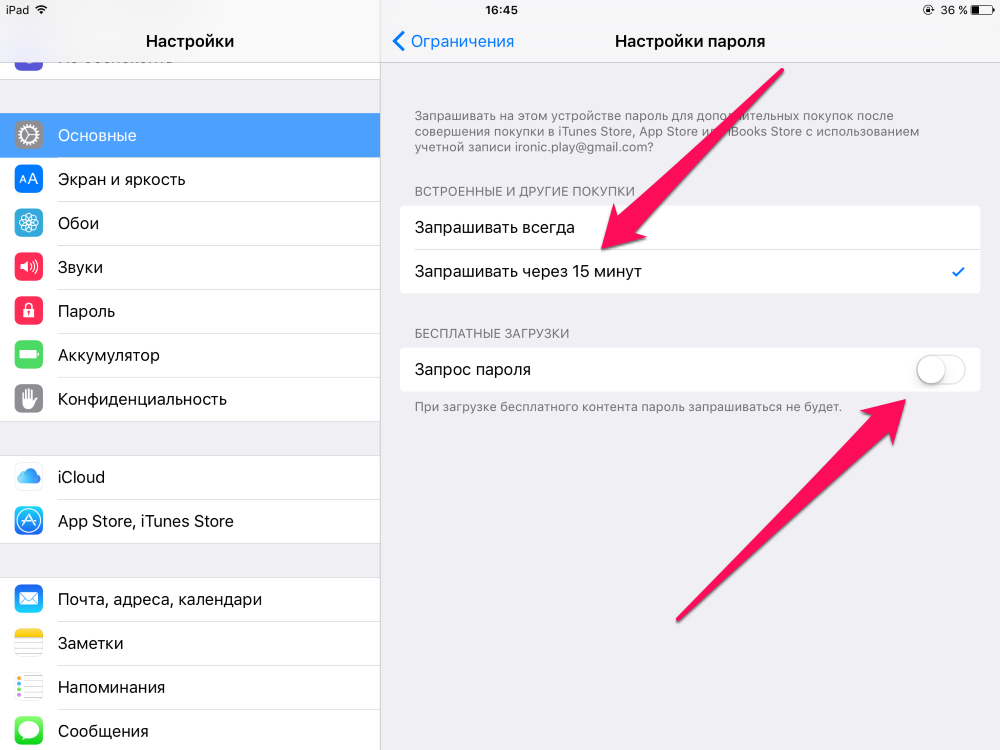

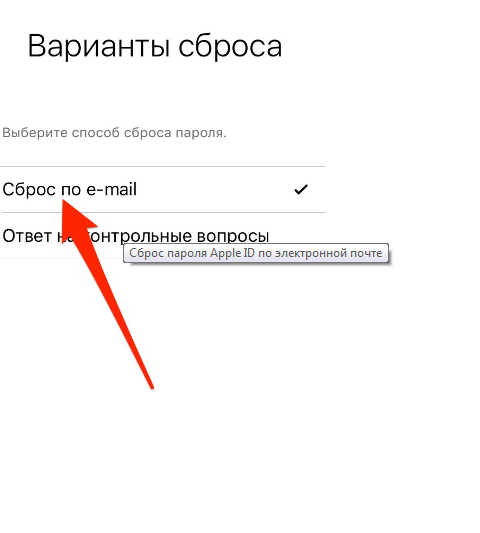
 Сбросьте пароль по электронной почте или с помощью контрольных вопросов.
Сбросьте пароль по электронной почте или с помощью контрольных вопросов.